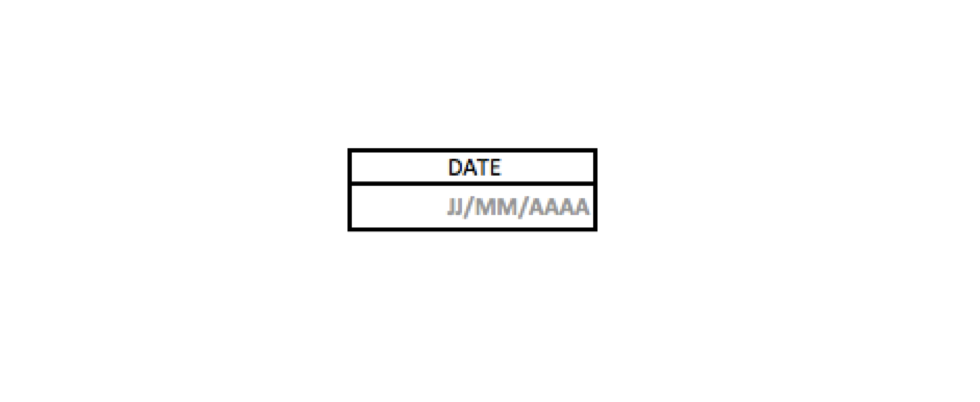Les Essentiels
Comment analyser une formule Excel ?
Vous devez faire face à des fonctions imbriquées et complexes ? Rien de plus simple pour identifier chaque éléments de référence grâce à cette astuce.
Afficher les données qui la composent pour analyser votre formule Excel
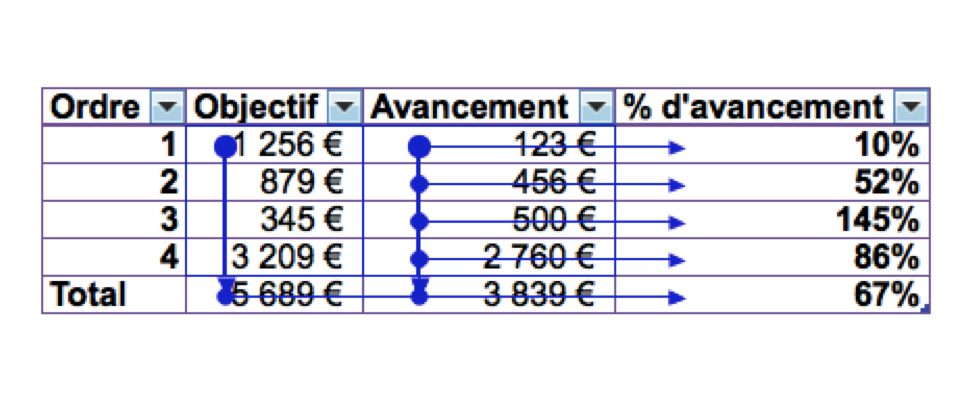
Rechercher et trouver les différentes données qui composent une formule peut parfois être fastidieux et pénible surtout si vous rencontrez des erreurs.
Excel offre pourtant la possibilité d’analyser une formule permettant ainsi de visualiser les différentes dépendances et antécédents tout en vous faisant gagner du temps et bien sûr en évitant les risques d’erreurs. Quelques précisions :
- Les antécédents : ce sont les cellules auxquelles la formule fait référence. Dans la formule =SOMME(A2 :A3), les cellules A2 et A3 sont des antécédents de la formule =SOMME.
- Les dépendances : ce sont les cellules faisant références à la formule en question. La cellule où est contenue la formule =SOMME(A2 :A3) est une dépendances des cellules A2 et A3.
Seulement deux étapes simples pour analyser vos formules Excel
Il suffit seulement de 2 étapes pour analyser votre fonction Excel :
- Commencez par sélectionner la cellule contenant la formule à analyser,
- Puis allez dans l’onglet Formules et cliquez sur Repérer les antécédents (ou dans certains cas, les dépendances).
L’analyse de votre fonction terminée, pour faire disparaître l’affichage des dépendances et antécédents il suffit de cliquer, toujours dans l’onglet formule, sur Supprimer les flèches.